Lenovo IdeaPad 5i Pro, IdeaPad Slim 5i Pro, IdeaPad 5 Pro, IdeaPad Slim 5 Pro, IdeaPad Creator 5 User Guide [sl]
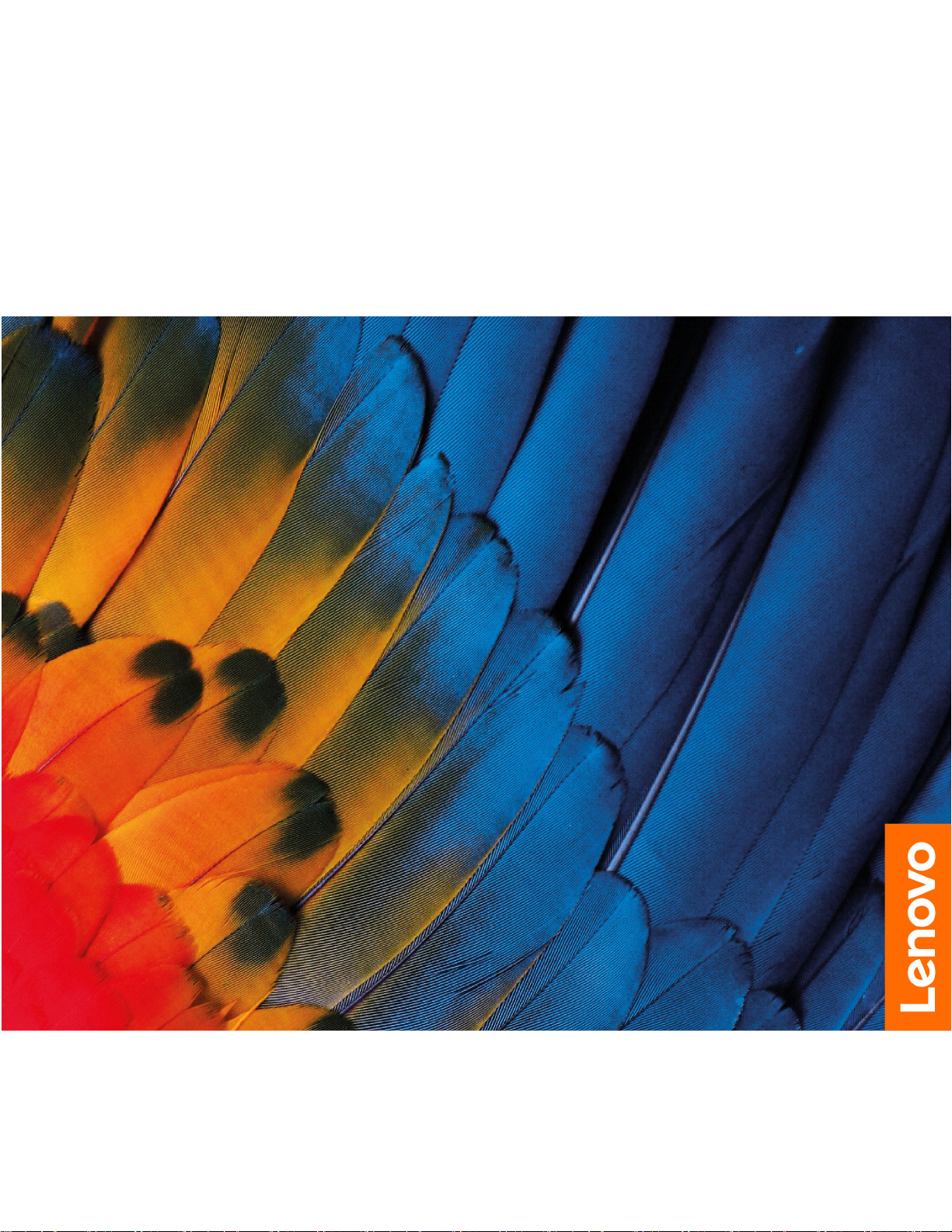
Vodič za uporabnika
IdeaPad 5i Pro (16″,6), IdeaPad Slim 5i Pro (16″,6), IdeaPad 5 Pro
(16″,6), IdeaPad Slim 5 Pro (16″,6) in IdeaPad Creator 5 (16″, 6)
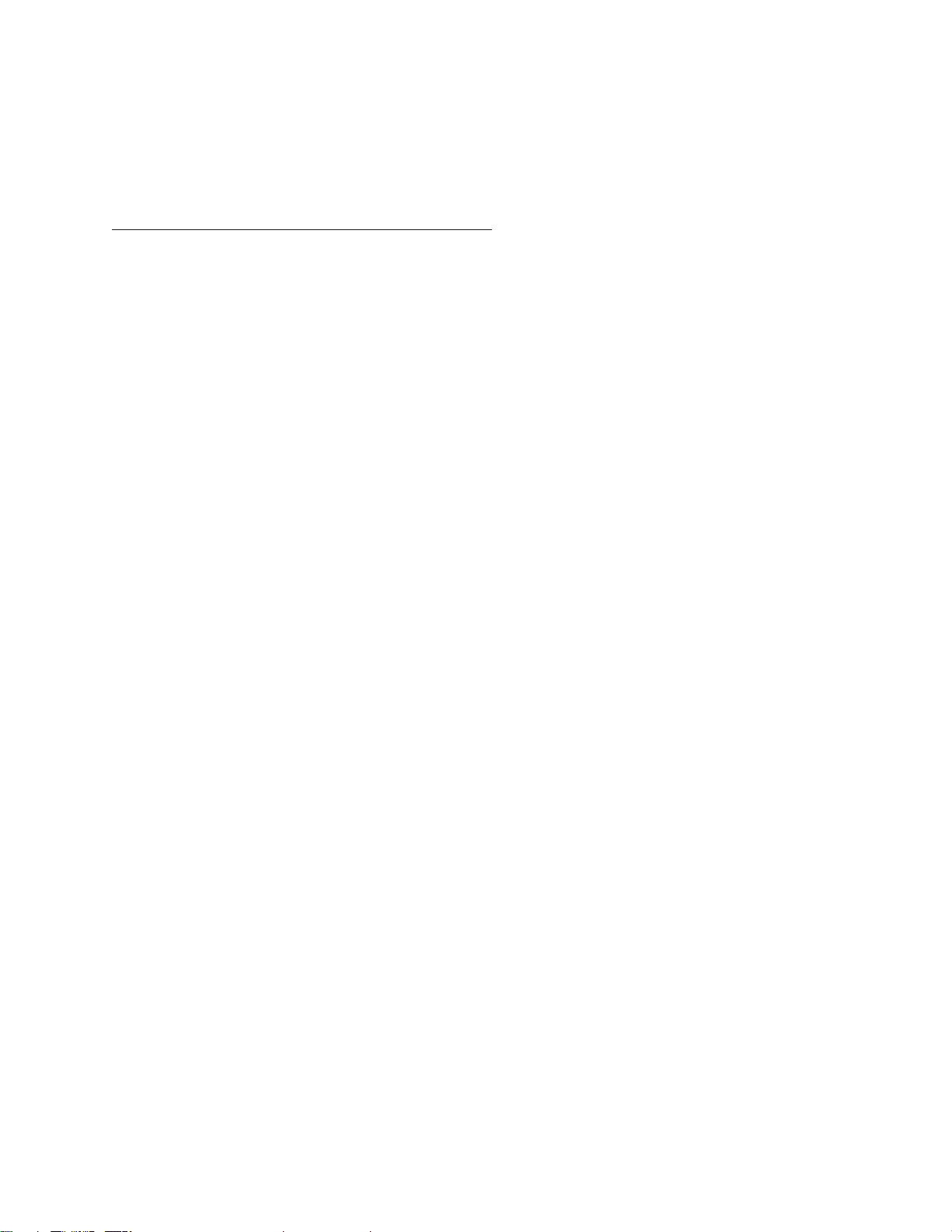
Najprej preberite naslednje informacije
Preden začnete uporabljati to dokumentacijo in izdelek, ki ga podpira, natančno preberite naslednje:
•
Splošna obvestila o varnosti in skladnosti z zakonodajo
• Vodiču z varnostnimi in garancijskimi informacijami
• Vodič za nastavitev
Prva izdaja (Marec 2021)
© Copyright Lenovo 2021.
OBVESTILO O OMEJENIH IN PRIDRŽANIH PRAVICAH: Če so podatki (ali programska oprema) dobavljeni
skladno s pogodbo General Services Administration (GSA), so raba, reprodukcija in razkritje predmet omejitev,
navedenih v pogodbi št. GS-35F-05925.
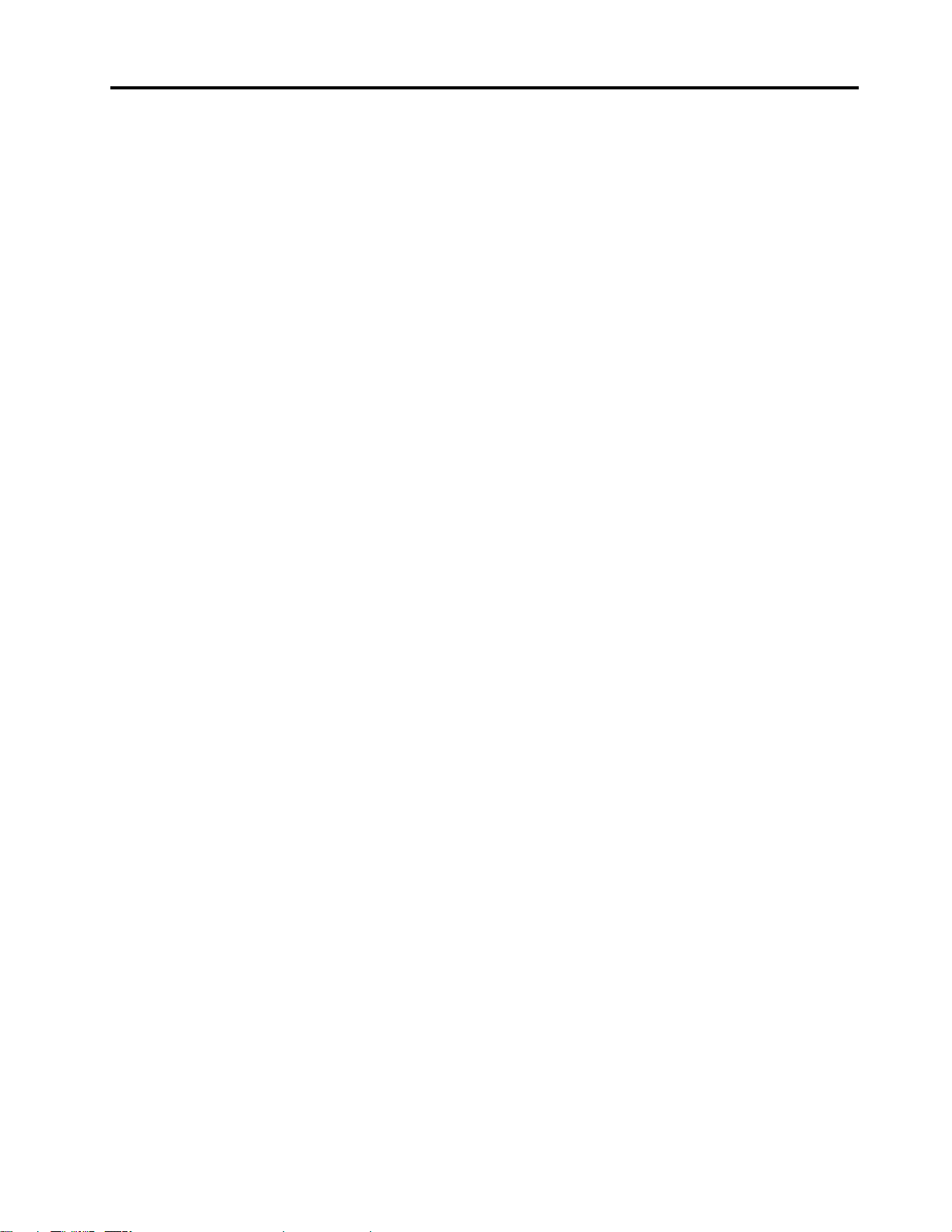
Kazalo
O tem vodiču . . . . . . . . . . . . . . iii
Poglavje 1. Spoznajte računalnik . . . 1
Pogled od spredaj . . . . . . . . . . . . . . 1
Pogled na osnovo s tipkovnico . . . . . . . . . 2
Pogled z leve strani. . . . . . . . . . . . . . 3
Pogled z desne strani . . . . . . . . . . . . . 6
Funkcije in tehnični podatki . . . . . . . . . . 8
Izjava o hitrosti prenosa podatkov prek
vrat USB . . . . . . . . . . . . . . . . 9
Delovno okolje . . . . . . . . . . . . . 10
Poglavje 2. Uvod v računalnik . . . 11
Uvod v Windows 10 . . . . . . . . . . . . 11
Račun sistema Windows . . . . . . . . . 11
Namizje Windows . . . . . . . . . . . . 12
Posodobitve za Windows. . . . . . . . . 13
Lenovo Vantage in Lenovo PC Manager . . . . 14
Povezava z omrežji Wi-Fi . . . . . . . . . . 14
Pozabljanje omrežja Wi-Fi . . . . . . . . 14
Vklop in izklop letalskega načina . . . . . 14
Povezava z zunanjo prikazovalno napravo . . . 15
Povezava z žično prikazovalno napravo. . . 15
Povezava z brezžično prikazovalno
napravo . . . . . . . . . . . . . . . . 15
Meni gumba Novo . . . . . . . . . . . . . 16
Odpiranje menija gumba Novo . . . . . . 16
Komunicirajte z računalnikom . . . . . . . . . 16
Bližnjične tipke na tipkovnici . . . . . . . 16
Poglavje 3. Raziščite računalnik . . 19
Pametne funkcije . . . . . . . . . . . . . . 19
Prilagajanje pametnih funkcij v aplikaciji
Lenovo Vantage . . . . . . . . . . . . 19
Uporaba funkcije Glance by Mirametrix . . . 20
Upravljajte napajanje . . . . . . . . . . . . 22
Preverite stanje baterije . . . . . . . . . 22
Polnjenje baterije . . . . . . . . . . . . 22
Nastavite vedenje gumba za vklop . . . . . 22
Načrt porabe energije . . . . . . . . . . 23
Nastavljanje načina delovanja . . . . . . . 23
Spremenite nastavitve v pripomočku UEFI/BIOS
Setup Utility . . . . . . . . . . . . . . . . 23
Kaj je UEFI/BIOS Setup Utility . . . . . . 23
Odpiranje pripomočka UEFI/BIOS Setup
Utility . . . . . . . . . . . . . . . . . 23
Spremenite zagonsko zaporedje . . . . . . 24
Sprememba načina bližnjičnih tipk . . . . . 24
Omogočanje ali onemogočanje funkcije
Always On . . . . . . . . . . . . . . . 24
Omogočanje ali onemogočanje Flip to
Boot . . . . . . . . . . . . . . . . . 24
Nastavite gesla v pripomočku UEFI/BIOS Setup
Utility . . . . . . . . . . . . . . . . . . . 24
Vrste gesel. . . . . . . . . . . . . . . 24
Nastavitev skrbniškega gesla . . . . . . . 25
Spreminjanje ali odstranitev skrbniškega
gesla . . . . . . . . . . . . . . . . . 25
Nastavitev uporabniškega gesla . . . . . . 26
Omogočite geslo ob vklopu. . . . . . . . 26
Nastavitev gesla za trdi disk . . . . . . . 26
Sprememba ali odstranitev gesla za trdi
disk. . . . . . . . . . . . . . . . . . 27
Ponastavitev ali obnovitev sistema Windows . . 27
Obnovitvene možnosti sistema Windows
10 . . . . . . . . . . . . . . . . . . 27
Obnovitev sistema Windows . . . . . . . 27
Ponastavitev sistema Windows . . . . . . 28
Ustvarjanje pogona za obnovitev . . . . . 28
Uporaba pogona za obnovitev za obnovo
ali ponastavitev sistema Windows. . . . . . 29
Poglavje 4. Pomoč in podpora . . . 31
Pogosta vprašanja . . . . . . . . . . . . . 31
Viri za samopomoč . . . . . . . . . . . . . 31
Kaj je CRU? . . . . . . . . . . . . . . . . 32
CRU-ji za vaš model izdelka . . . . . . . . . 32
Pokličite Lenovo . . . . . . . . . . . . . . 33
Preden se obrnete na Lenovo. . . . . . . 33
Center za podporo strankam Lenovo . . . . 33
Kupite dodatne storitve . . . . . . . . . . . 34
Dodatek A. Informacije o
dostopnosti in ergonomiji . . . . . . 35
Dodatek B. Informacije o varnosti
in skladnosti . . . . . . . . . . . . . . 41
Dodatek C. Opombe in blagovne
znamke. . . . . . . . . . . . . . . . . 43
© Copyright Lenovo 2021 i
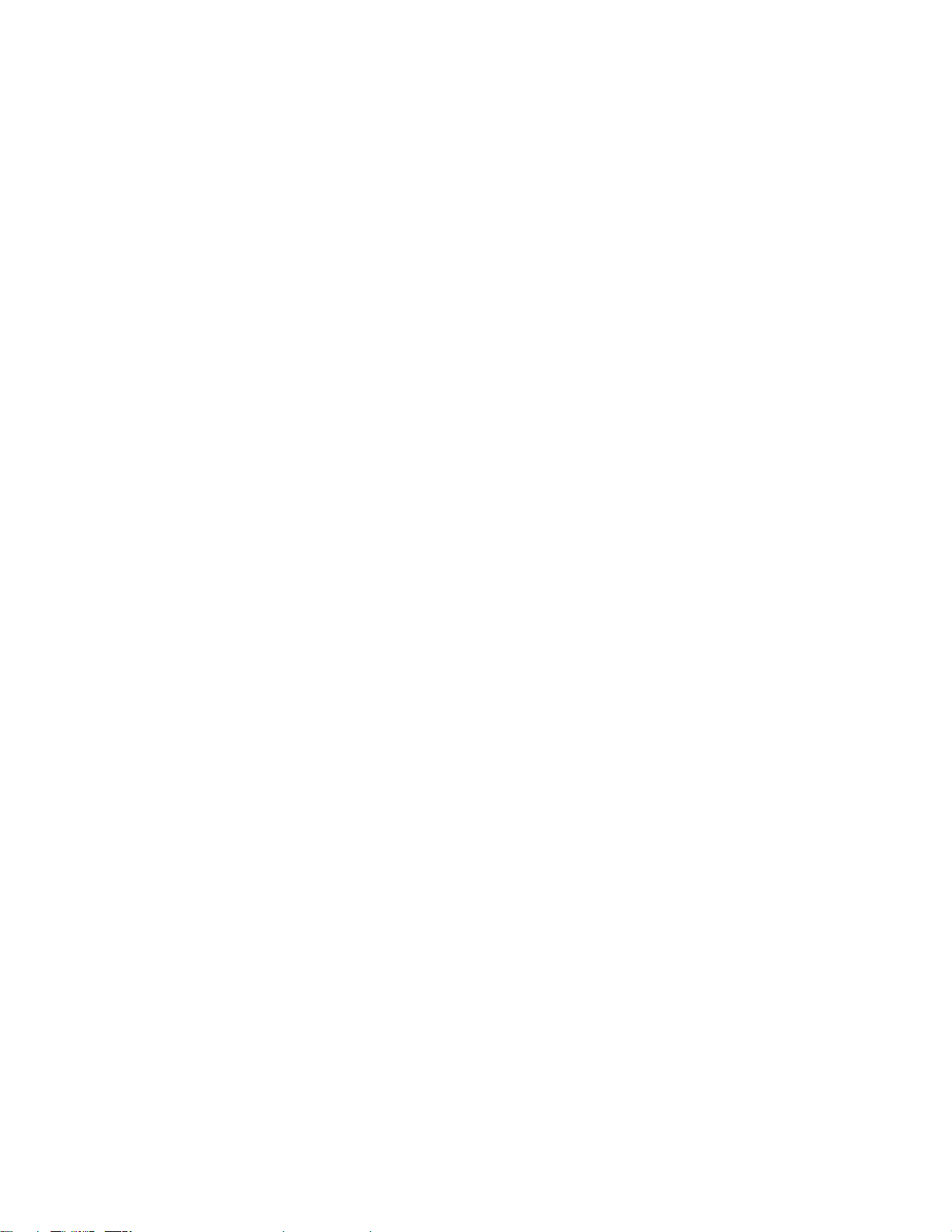
ii Vodič za uporabnika
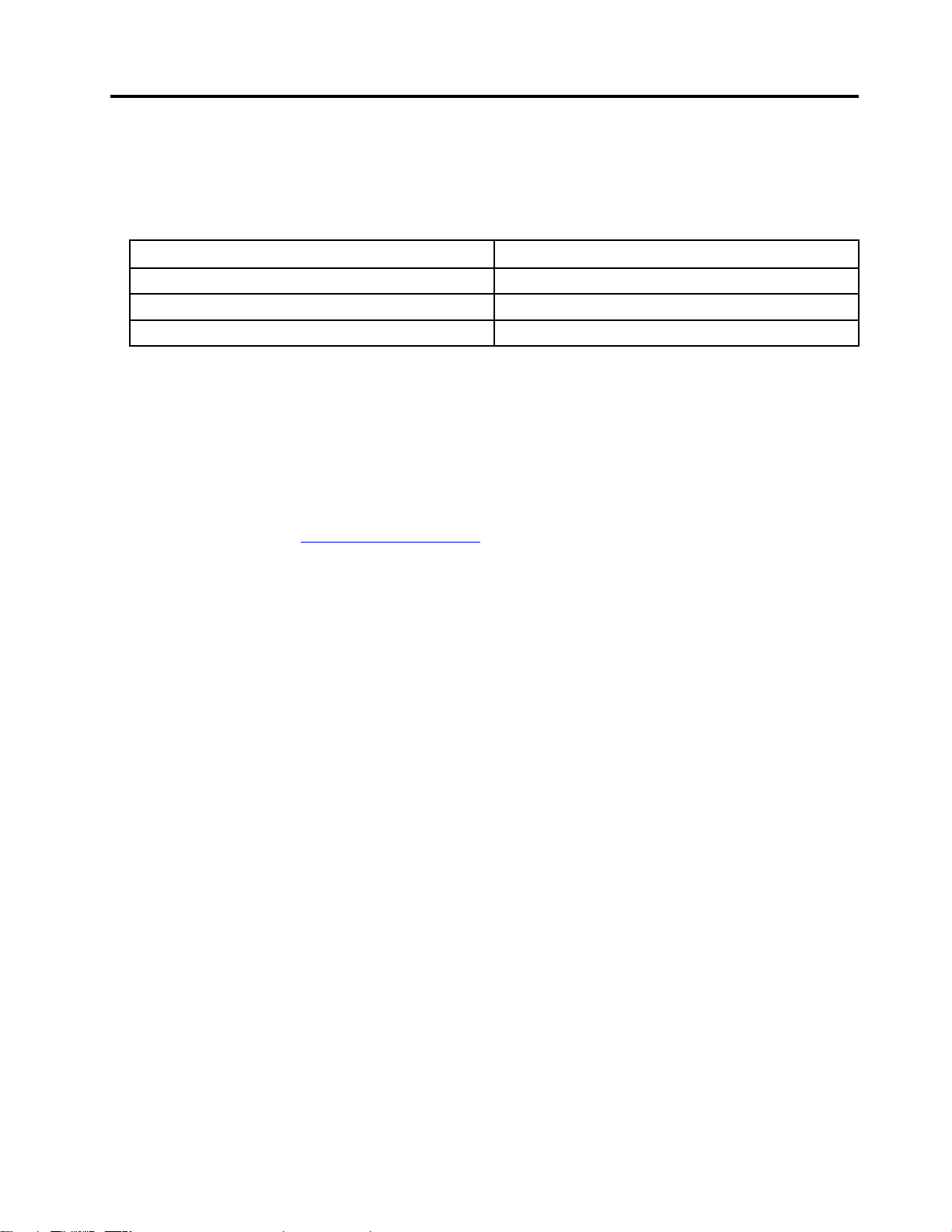
O tem vodiču
• Ta vodič se nanaša na spodaj navedene modele izdelkov Lenovo. Vaš model izdelka se morda
nekoliko razlikuje od slik v tem vodiču.
Ime modela Vrsta računalnika (MT)
IdeaPad 5 Pro 16IHU6 82L9
IdeaPad 5 Pro 16ACH6
IdeaPad Creator 5 16ACH6
• Ta vodič morda vsebuje informacije o pripomočkih, funkcijah in programski opremi, ki niso na
voljo pri vseh modelih.
• V tem vodiču so navodila, ki temeljijo na operacijskem sistemu Windows 10. Ta navodila ne
veljajo, če nameščate in uporabljate druge operacijske sisteme.
• Microsoft
Windows
®
s tehnologijo Windows Update izvaja občasne spremembe funkcij operacijskega sistema
®
. Zato lahko navodila, povezana z operacijskim sistemom, postanejo zastarela. Za
najnovejše podatke glejte Microsoftove vire.
• Vsebina vodiča se lahko spremeni brez predhodnega obvestila. Če želite najnovejšo različico,
obiščite spletno mesto
https://support.lenovo.com.
82L5
82L6
© Copyright Lenovo 2021 iii
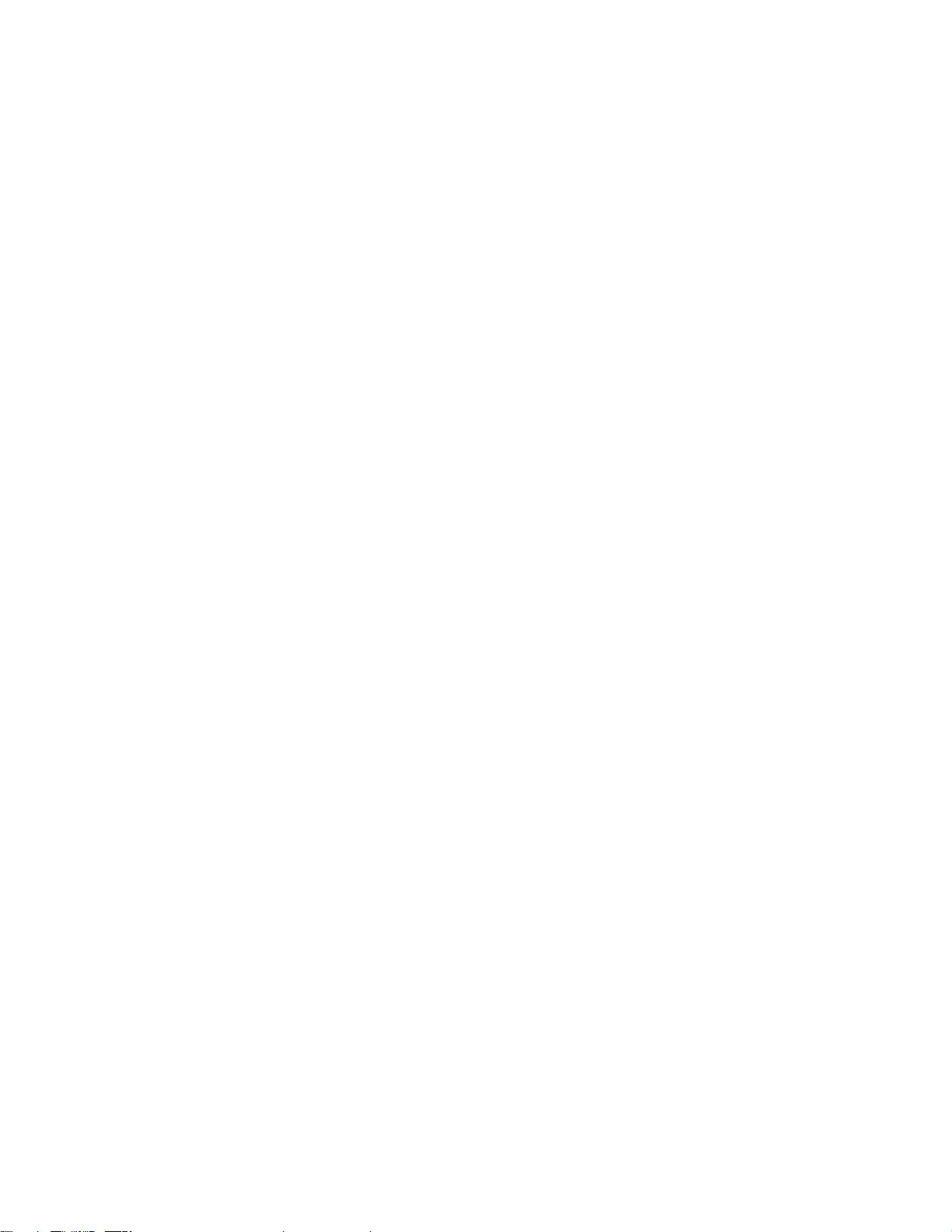
iv Vodič za uporabnika
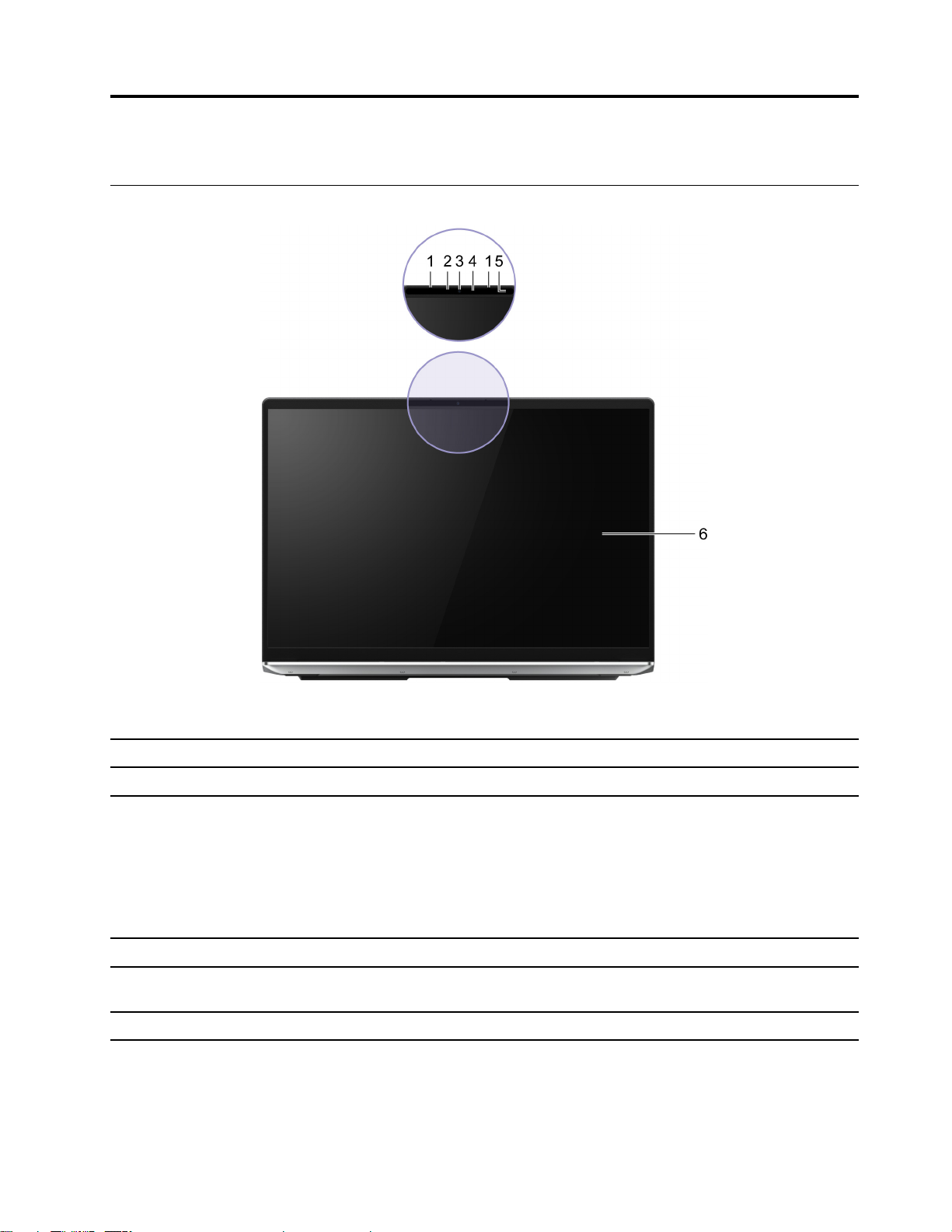
Poglavje 1. Spoznajte računalnik
Pogled od spredaj
Slika 1. Pogled od spredaj
1. Niz mikrofonov Zajemite ali posnemite zvok in glas.
2. Infrardeča LED Oddaja infrardečo svetlobo za preverjanje pristnosti z obrazom.
3. Kamera
4. Lučka kamere Ko lučka sveti, je kamera v uporabi.
5. Senzor ToF (Time of Flight) Zaznajte človeško prisotnost pred računalnikom za podporo
6. Zaslon Prikaz besedila, slik in videoposnetkov.
• Zajemite fotografije in posnemite videoposnetke, ki jih lahko
uporabite tudi v videoklepetih.
• Zajemite posnetke svojega obraza za preverjanje pristnosti z
obrazom.
Opomba: S programom Windows Hello registrirajte svoj obraz
za preverjanje pristnosti z obrazom.
ničelnemu dotiku in za druge priročne funkcije.
© Copyright Lenovo 2021 1
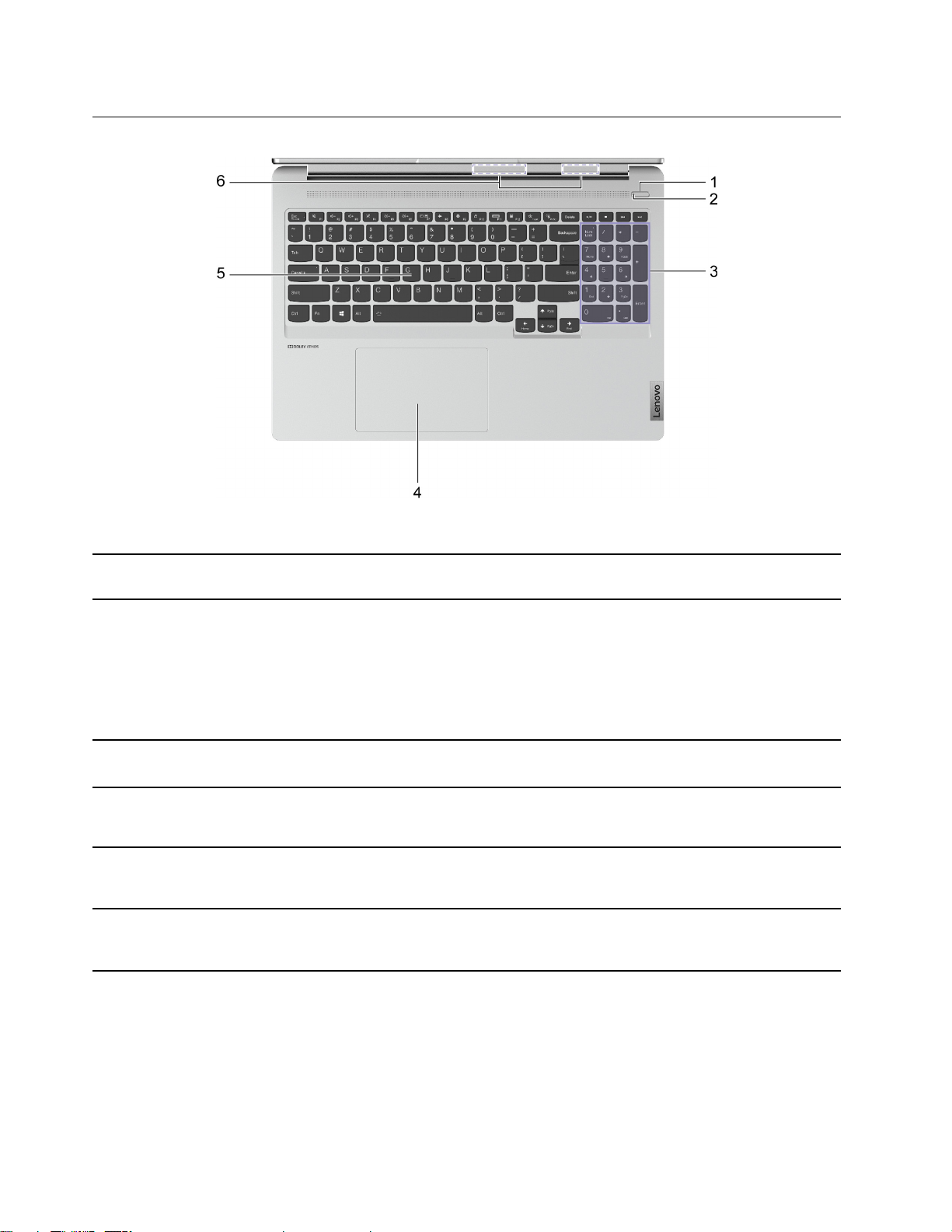
Pogled na osnovo s tipkovnico
Slika 2. Pogled na osnovo s tipkovnico
1. Gumb za vklop Pritisnite gumb, da vklopite računalnik ali ga preklopite v način
spanja.
2. Lučka za napajanje
3. Številska tipkovnica Če želite omogočiti ali onemogočiti številsko tipkovnico, pritisnite
4. Sledilna ploščica Izvedite dotik s prstom in vse funkcije običajne miške.
5. Tipkovnica
6. Brezžične antene Pošiljajte in prejemajte radijske valove za vgrajeni brezžični
• Sveti belo: Računalnik je vklopljen. Napolnjenost baterije je
21–100 %.
• Hitro utripa: Računalnik je vklopljen. Napolnjenost baterije je
1–20 %.
• Počasi utripa: Računalnik je v načinu spanja.
• Ne sveti: Računalnik je izklopljen ali v načinu mirovanja.
tipko Num Lock.
Opomba: Sledilna ploščica podpira tudi funkcijo večkratnega
dotika.
Vnašajte znake in komunicirajte s programi.
Opomba: Tipkovnica vključuje tudi bližnjične in funkcijske tipke
za spreminjanje nastavitev in hitro izvajanje opravil.
omrežni vmesnik LAN (lokalno omrežje) in modul Bluetooth.
Opomba: Antene niso vidne zunaj računalnika.
2 Vodič za uporabnika
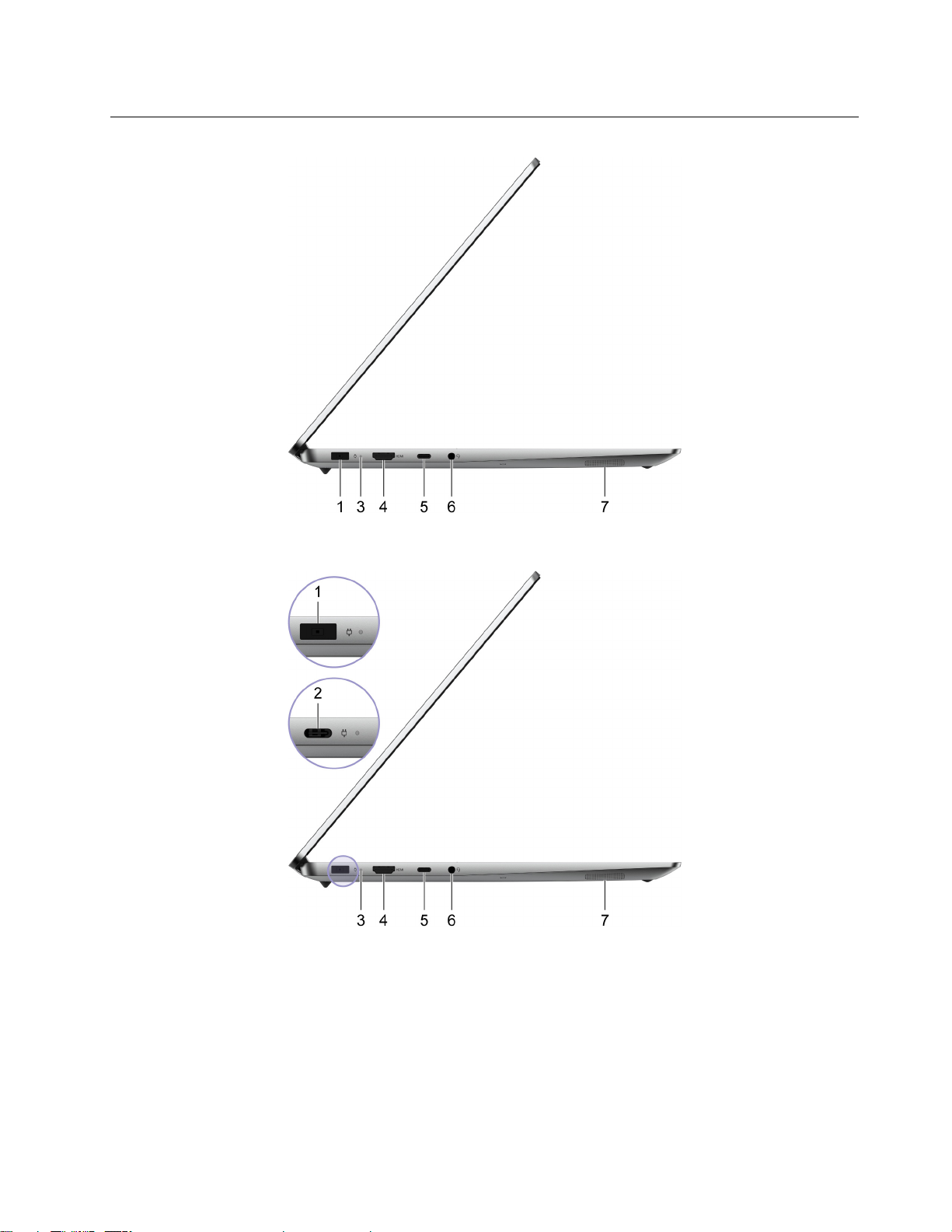
Pogled z leve strani
Slika 3. Pogled z leve strani—IdeaPad Creator 5 16ACH6
Slika 4. Pogled z leve strani—IdeaPad 5 Pro 16ACH6
Poglavje 1. Spoznajte računalnik 3
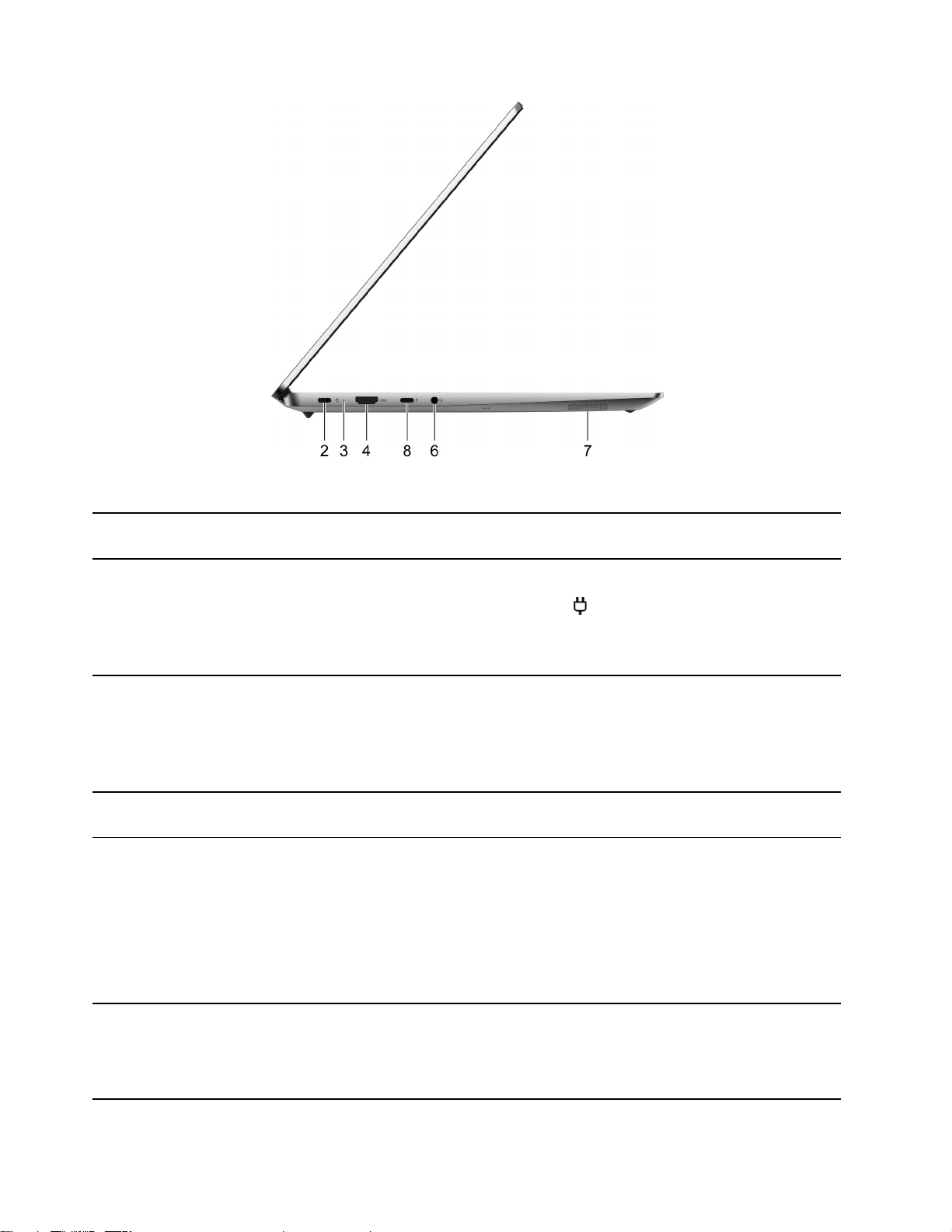
Slika 5. Pogled z leve strani—IdeaPad 5 Pro 16IHU6
1. Napajalni priključek Priključek za napajanje priključite s priloženim napajalnim kablom
in napajalnikom (pravokotni vtič).
2. Priključek USB-C
®
Priključek za napajanje priključite s priloženim napajalnim kablom
in napajalnikom (vtič USB-C).
Opomba: Vrata USB-C z
ikono se uporabljajo predvsem za
vhodno moč. Ne podpirajo DisplayPort Alt Mode in prav tako ne
podpirajo prenosa podatkov SuperSpeed USB. Za te namene
uporabite druga vrata USB-C (5 ali 8).
3. Lučka za polnjenje
• Sveti belo: Napajalnik je priključen. Napolnjenost baterije je
91–100 %
• Sveti oranžno: Priključen na napajanje. Napolnjenost baterije je
1-90 %
• Ne sveti: Ni priključen na napajanje.
4. Priključek HDMI
™
Priključite ga v združljivo digitalno zvočno napravo ali video
monitor, kot je televizor visoke razločljivosti (HDTV).
5. Priključek USB-C Večnamenski priključek za:
• Prejemanje vhodne moči.
Opomba: Če ima vključeni napajalnik za izmenični tok vtič
USB-C, lahko računalnik priključite na električno vtičnico preko
katerega koli od dveh priključkov USB-C (2, 5 ali 8).
• Povezovanje podatkovnih naprav USB.
• Povezovanje prikazovalnih naprav.
6. Kombinirani zvočni priključek Priključite slušalke ali slušalke z vgrajenim mikrofonom s 3,5milimetrskim (0,14-palčnim) 4-polnim vtičem.
Opomba: Ta priključek ne podpira samostojnih zunanjih
mikrofonov. Če uporabljate slušalke z vgrajenim mikrofonom,
izberite enojni priključek.
4 Vodič za uporabnika
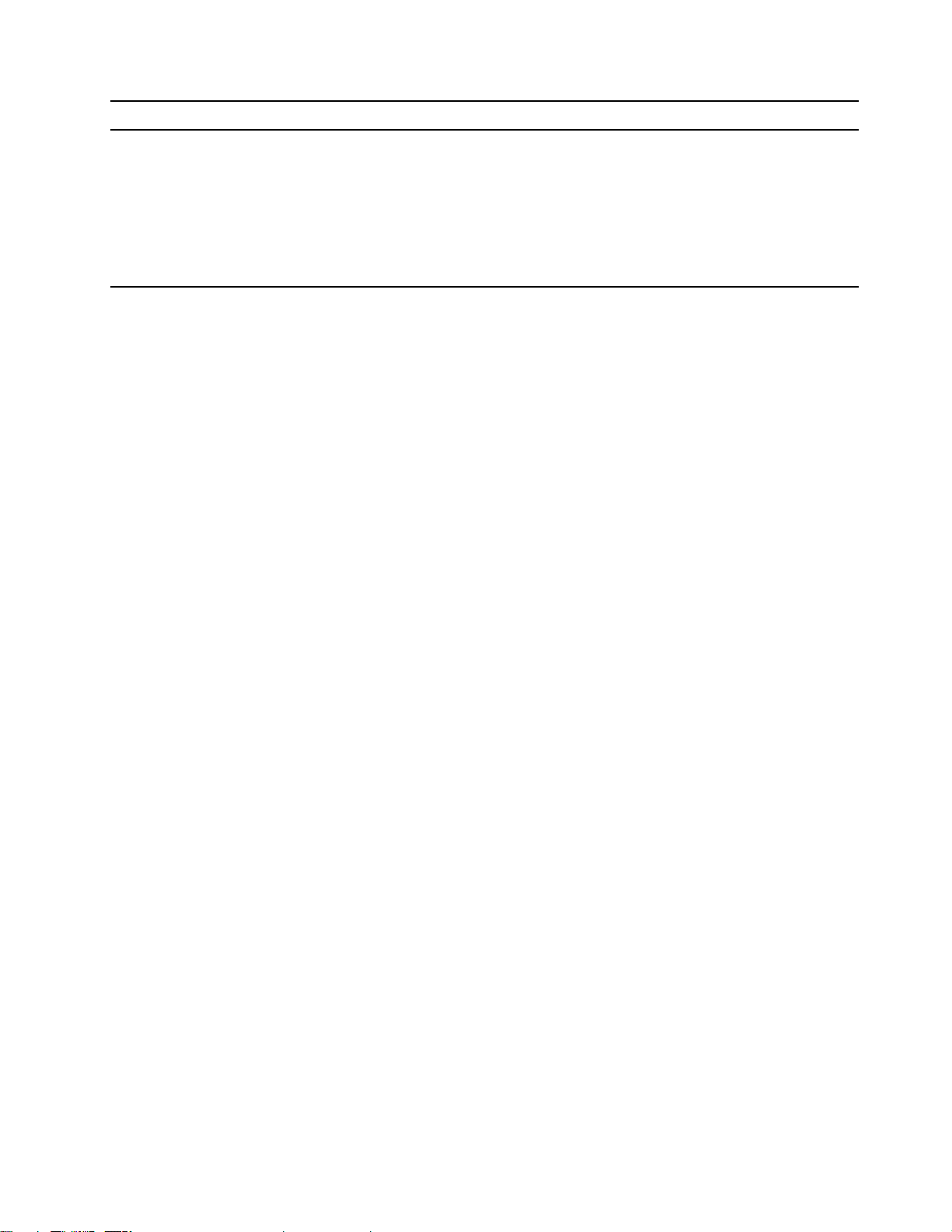
7. Zvočnik
8. Priključek USB-C (Thunderbolt
omogočen)
TM
Predvajajo zvok.
4
Večnamenski priključek za:
• Prejemanje vhodne moči. Uporabite priloženi napajalnik za
priključitev na električno vtičnico.
• Povezovanje podatkovnih naprav USB.
• Povezovanje prikazovalnih naprav.
• Povezovanje priključkov s podporo za Thunderbolt, eGPU-jev
ali ostalih naprav.
Poglavje 1. Spoznajte računalnik 5
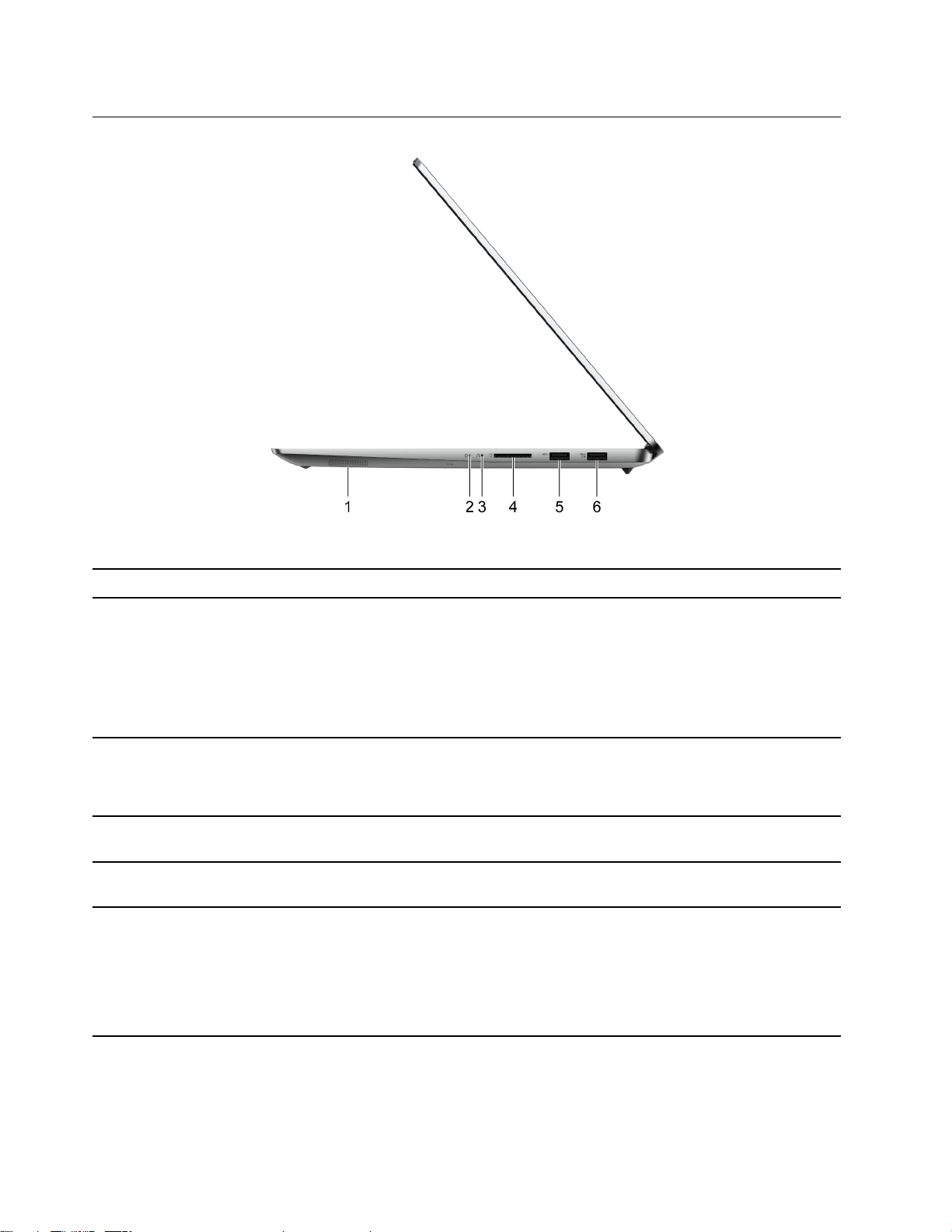
Pogled z desne strani
Slika 6. Pogled z desne strani
1. Zvočnik
2. Lučka za napajanje
3. Odprtina gumba Novo
4. Reža za kartico SD V režo za prenos ali shranjevanje podatkov vstavite kartico SD
5. Priključek USB (3.2 Gen 1) Type-A Za priključitev naprav USB, kot so tipkovnica, miška,
6. Priključek USB (3.2 Gen 1) Type-A
(Always-On)
Predvajajo zvok.
• Sveti belo: Računalnik je vklopljen. Napolnjenost baterije je
21–100 %.
• Hitro utripa: Računalnik je vklopljen. Napolnjenost baterije je
1–20 %.
• Počasi utripa: Računalnik je v načinu spanja.
• Ne sveti: Računalnik je izklopljen ali v načinu mirovanja.
Če želite odpreti meni Novo Button (gumb Novo), pritisnite
gumb Novo. Na meniju lahko odprete pripomoček UEFI/BIOS
Setup Utility, zagonski meni ali zaslon z zagonskimi možnostmi
Windows.
ali MultiMediaCard (MMC).
shranjevalna naprava ali tiskalnik z vmesnikom USB.
Priključek Always-On lahko polni zunanje naprave, ko je
računalnik izklopljen, v stanju spanja ali mirovanja. Funkcijo
Always-On lahko vklopite/izklopite v orodju za UEFI/BIOS Setup
Utility.
Opomba: Če je v računalniku vnaprej nameščena programska
oprema Lenovo Vantage, lahko to funkcijo Always-On tudi v tej
programski opremi.
Opomba: Če je sprejemnik za brezžično napravo (na primer miško ali zunanjo tipkovnico) priključen
na eno od vrat USB Type-A, priključena naprava USB (na primer postaja ali zvezdišče USB) na
druga vrata USB Type-A lahko povzroči motnje v sprejemniku. V določenih okoliščinah lahko pride
do zamud ali celo izgube povezave z brezžično napravo. V takšnih primerih namestite in uporabljajte
6
Vodič za uporabnika
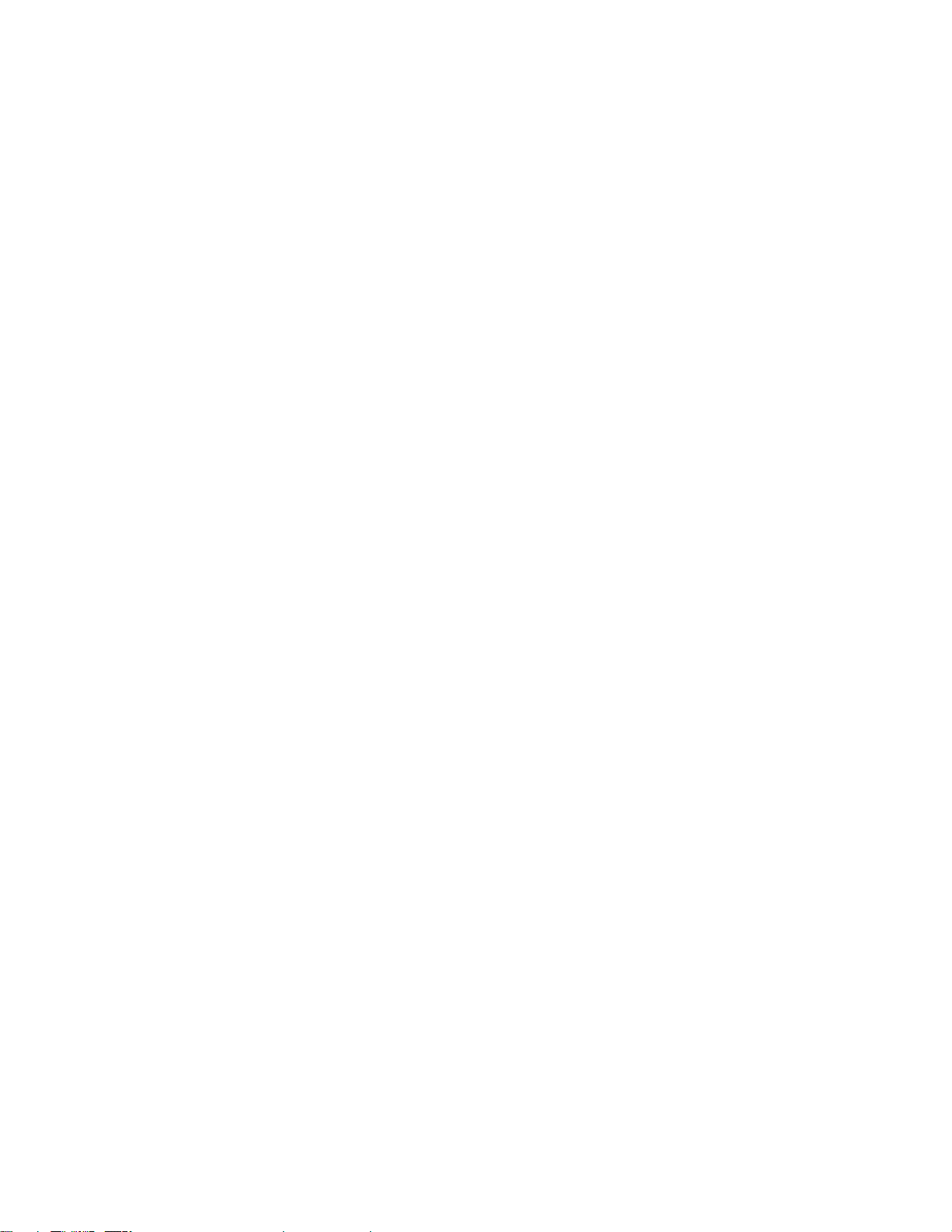
brezžično napravo čim bližje sprejemniku. Lahko pa kupite in uporabite podaljšek USB za povezavo
sprejemnika z računalnikom.
Poglavje 1. Spoznajte računalnik 7
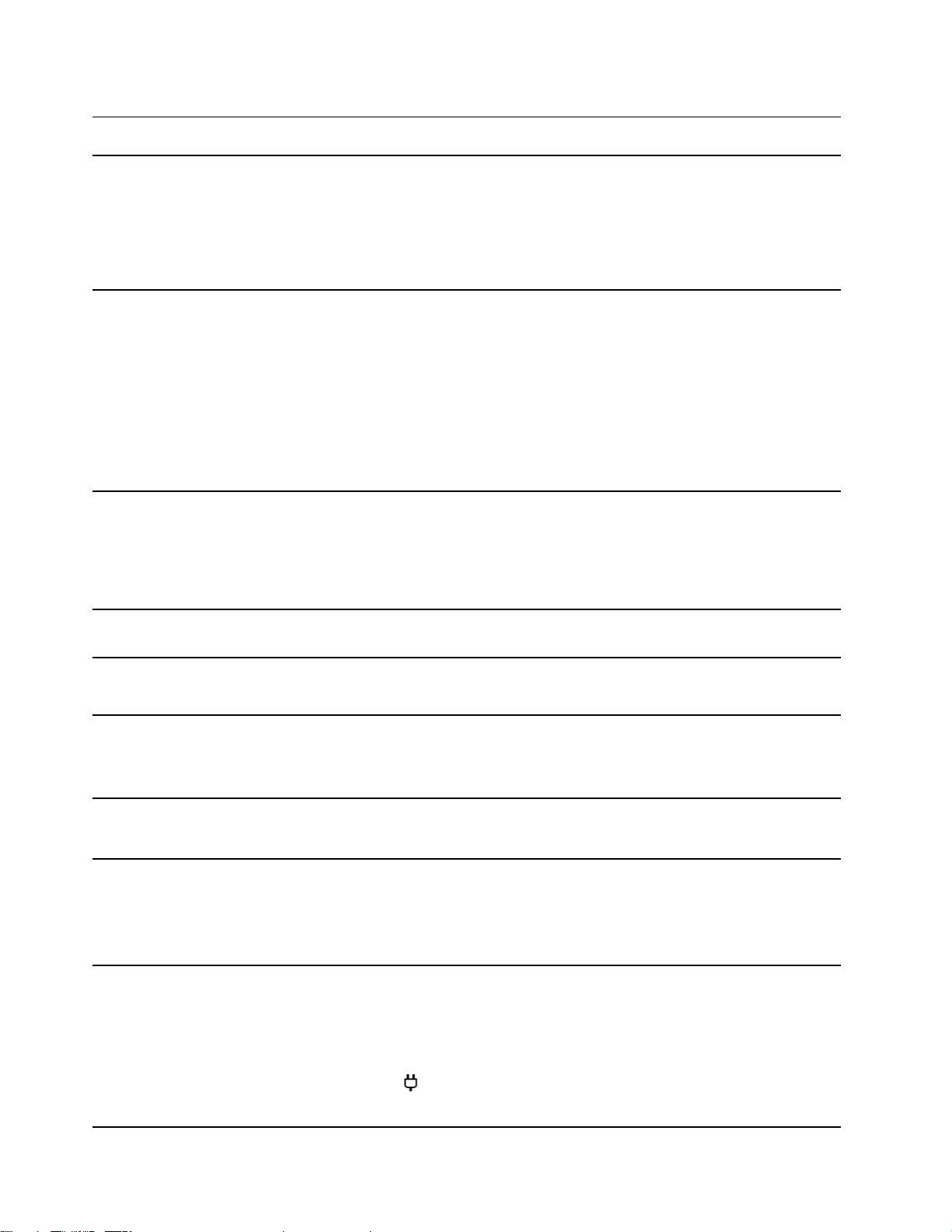
Funkcije in tehnični podatki
Mere
Napajalnik za
izmenični tok
Baterija
• Širina: 356 mm (14,01 palca)
• Globina: 251 mm (9,88 palca)
• Debelina
- Najtanjša: 16,9 mm (0,67 palca)
- Najdebelejša: 18,4 mm (0,72 palca)
• S priključkom USB-C
- Vhod: 100–240 V izmenične napetosti, 50–60 Hz
- Največja izhodna moč: 20 V enosmerne napetosti, 4,75 A
- Največja moč: 95 W
• Z namenskim pravokotnim priključkom
- Vhod: 100–240 V izmenične napetosti, 50–60 Hz
- Izhod: 20 V enosmerne napetosti, 6,75 A
- Moč: 135 W
• Zmogljivost: 75 Wh
• Število celic: 4
Opomba: Zmogljivost baterije je značilna ali povprečna zmogljivost, ki je bila izmerjena
v določenem testnem okolju. Zmogljivosti izmerjene pod drugimi pogoji se lahko
razlikujejo, vendar niso manjše od ocenjene zmogljivosti (glej etiketo izdelka).
Mikroprocesor
Pomnilnik
Naprava za
shranjevanje
Zaslon
Tipkovnica
Priključki in reže
Če si želite ogledati podatke o mikroprocesorju računalnika, z desno miškino tipko
kliknite gumb Start in izberite System (Sistem).
• Vrsta: DDR4
• Število fizičnih rež: 0
• Vrsta: pogon SSD (Solid-state drive)
• Standardizirana oblika: M.2 (2242/2280)
• Vodilo: PCI Express
• Velikost: 406,4 mm (16 palca)
• Ločljivost zaslona: 2560 × 1600 slikovnih pik
• Funkcijske tipke
• Bližnjične tipke
• Številska tipkovnica
• Osvetlitev tipkovnice
• Kombinirani zvočni priključek
• Priključek USB Type-A × 2 (en priključek s funkcijo Always-On)
- Izhodna moč do 5 V in 1,3 A
- Hitrost prenosa podatkov USB do 5 Gb/s za USB 3.2 Gen 1
8 Vodič za uporabnika
• Priključek USB-C (z
- Vhodna moč do 95 W z uporabo priloženega napajalnika
ikono) *
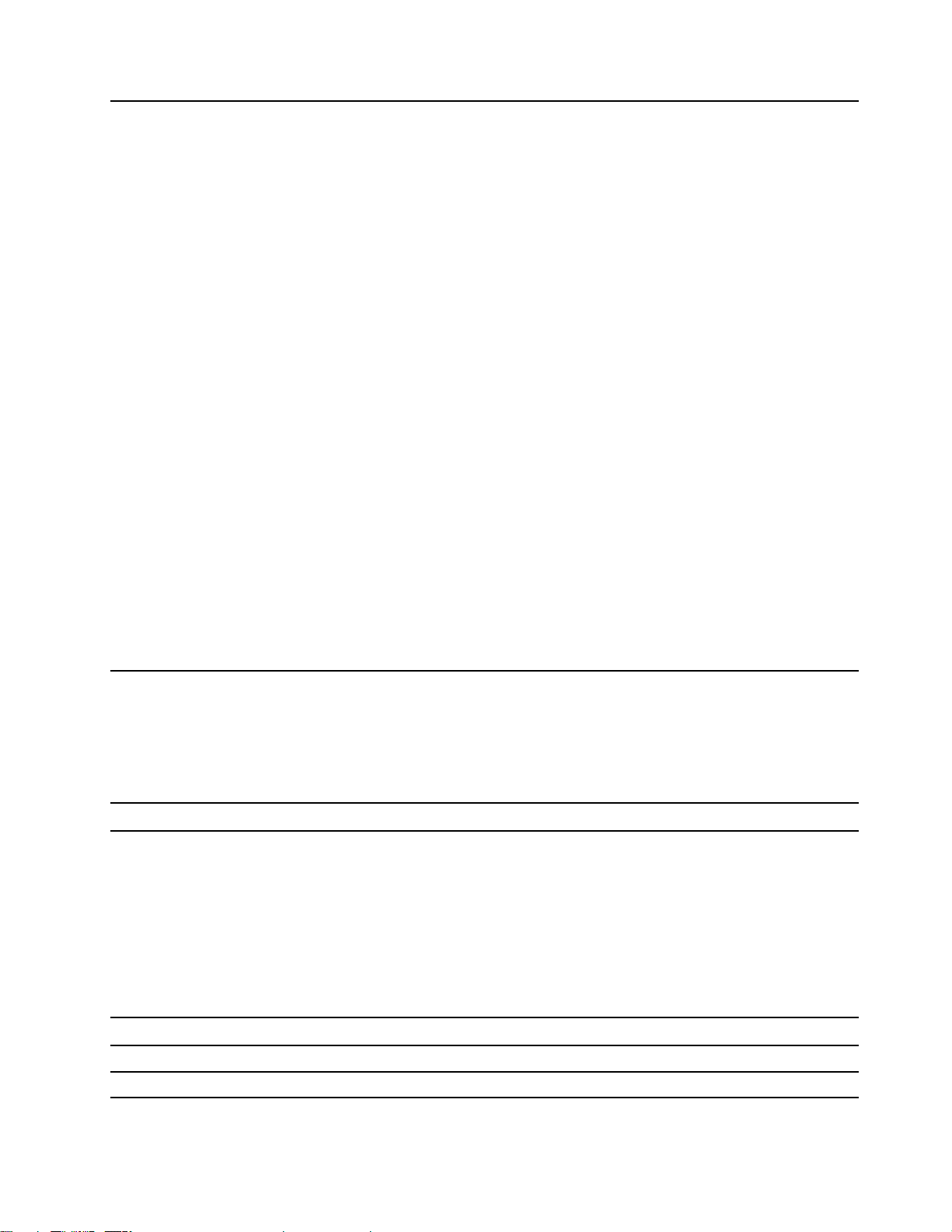
- Izhodna moč do 5 V in 3 A
- Hitrost prenosa podatkov USB do 480 Mb/s za USB 2.0
Opomba: Za IdeaPad Creator 5 16ACH6 in izbrane modele IdeaPad 5 Pro 16ACH6
je napajalni priključek namensko pravokoten in ne priključek USB-C.
• Priključek USB-C (med priključkom HDMI in kombiniranim zvočnim priključkom)
- Vhodna moč do 95 W z uporabo priloženega napajalnika
Opomba: Pri modelih z namenskim pravokotnim vtičem (IdeaPad Creator 5
16ACH6 in izbrani modeli IdeaPad 5 Pro 16ACH6) priloženega napajalnika ni
mogoče uporabiti za povezavo na ta vrata USB-C.
- Izhodna moč do 5V in 3A
- Hitrost prenosa podatkov USB do 480 Mb/s za USB 2.0
- Hitrost prenosa podatkov USB do 5 Gb/s za USB 3.2 Gen 1
- Hitrost prenosa podatkov USB do 10 Gb/s za USB 3.2 Gen 2
- DisplayPort 1.4 Podpira največjo izhodno ločljivost 5120 × 3200, pri 60 Hz hitrosti
sličic in barvno globino 24 bpp (bitov na slikovno piko).
Opomba: Za IdeaPad 5 Pro 16IHU6 imajo ta vrata USB-C omogočen Thunderbolt 4.
Poleg zgoraj naštetih funkcij podpira tudi dvosmerni prenos podatkov do 40 Gb/s v
načinu Thunderbolt.
• Reža za kartico SD
• Priključek HDMI 1.4
Opomba: Hitrosti prenosa podatkov in ocene zmogljivosti so odvisne od priključenih
naprav in kablov, če so v uporabi. Za DisplayPort povezavo preko vrat USB-C je
navedena največja izhodna zmogljivost na voljo samo na zunanjih zaslonih z
DisplayPortom, Mini DisplayPortom ali vrati USB-C, ki podpirajo DisplayPort Alternate
Mode. Za povezave s pretvornikom ali adapterjem je dejanska izhodna ločljivost lahko
nižja.
Varnost
Omrežje
• Gesla za UEFI/BIOS
- Skrbniško geslo
- Uporabniško geslo
- Glavno geslo za trdi disk
- Uporabniško geslo za trdi disk
Bluetooth in kombinirani vmesnik Wi-Fi
* pri izbranih modelih
Izjava o hitrosti prenosa podatkov prek vrat USB
Glede na številne dejavnike, kot so zmožnost obdelave gostiteljskih in zunanjih naprav, datotečni
atributi in drugi dejavniki, povezani s konfiguracijo sistema in operacijskimi okolji, se dejanska hitrost
prenosa podatkov z različnimi priključki USB v tej napravi razlikuje in bo počasnejša od hitrosti
prenosa podatkov, ki so navedeni pod vsako ustrezno napravo.
Naprava USB Hitrost prenosa podatkov (Gbit/s)
3.2 Gen 1
3.2 Gen 2
5
10
Poglavje 1. Spoznajte računalnik 9
